I tooltip sono piccoli popup che visualizza le informazioni su un elemento o elemento che si sta passando il cursore. Avrete notato che quasi, di rivelare informazioni di pertinenza (se si posiziona il mouse sopra il pulsante start in Windows 7 la descrizione legge Start), ma può essere un fastidio, a volte come si può oscurare agli elementi sottostanti.
Purtroppo non è possibile disattivare le descrizioni comandi in una posizione centrale e essere fatto con loro. Mentre è possibile disattivare le descrizioni comandi in Windows Explorer in Windows, sembra impossibile disattivare tutte le descrizioni comandi sul sistema.
Se si aggiungono i programmi di terze parti per il mix che utilizzano tutti loro implementazioni e controlli, si può essere abbastanza certi che non sarà in grado di disattivare tutte le descrizioni comandi in qualunque momento presto in Windows.
Suggerimento: gli utenti di Firefox, controlla come disabilitare l’interfaccia descrizioni comandi del browser.
Esplora risorse di Windows descrizioni comandi

La schermata qui sopra mostra una tipica descrizione dei comandi in Windows Explorer. Mentre alcuni utenti potrebbero trovare utili le informazioni (è possibile personalizzare ciò che viene visualizzato), si noterà che la finestra popup nasconde tre nomi di file mentre viene visualizzato.
Si fortunatamente è facile per disattivare le descrizioni comandi in Windows Explorer e File Explorer (introdotto in Windows 8).
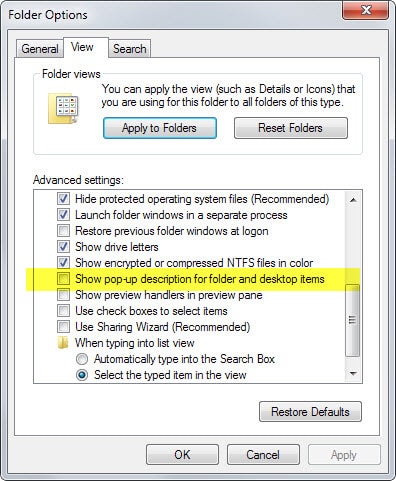
- Aprire una finestra di Esplora risorse del sistema.
- Se si utilizza Windows 7 o versioni precedenti, toccare il tasto Alt sulla tastiera e selezionare Strumenti > Opzioni Cartella.
- Se si esegue Windows 8 o versione successiva, selezionare File > Modifica Opzioni Cartella e Ricerca.
- Passare alla scheda Visualizza della finestra Opzioni Cartella.
- Scorrere verso il basso fino a trovare “Mostra descrizione rapida della cartella e degli oggetti del desktop” e deselezionare la casella di controllo.
- Fare clic su ” ok ” e le descrizioni sono andato in Windows / File Explorer.
Per farli tornare, semplicemente attivare la preferenza utilizzando il metodo descritto sopra.
Se si preferisce utilizzare il Registro di sistema, che è possibile pure.

- Toccare il tasto di Windows per aprire il Menu Avvio / Start Screen.
- Digitare regedit e premere invio.
- Confermare il controllo dell’account utente che viene visualizzato.
- Vai alla chiave HKEY_CURRENT_USERSoftwareMicrosoftWindowsCurrentVersionExplorerAdvanced
- Individuare ShowInfoTip, fare doppio clic sulla preferenza e modificare il valore a 0.
- Riavviare il PC, accedere o spegnere o riavviare il explorer.exe processo.
Ora, se qualcuno trova un modo per disattivare le altre descrizioni comandi in Windows, che sarebbe grande.